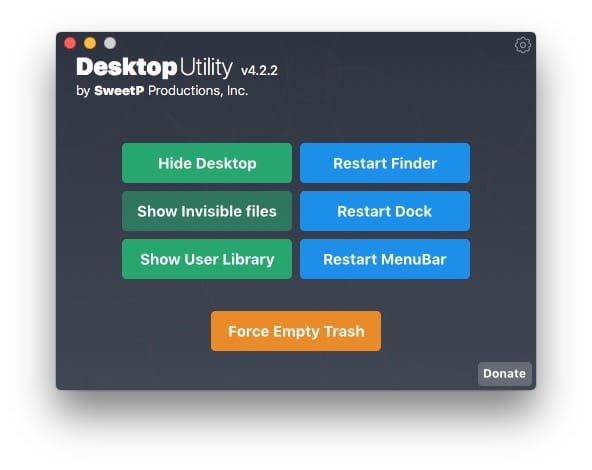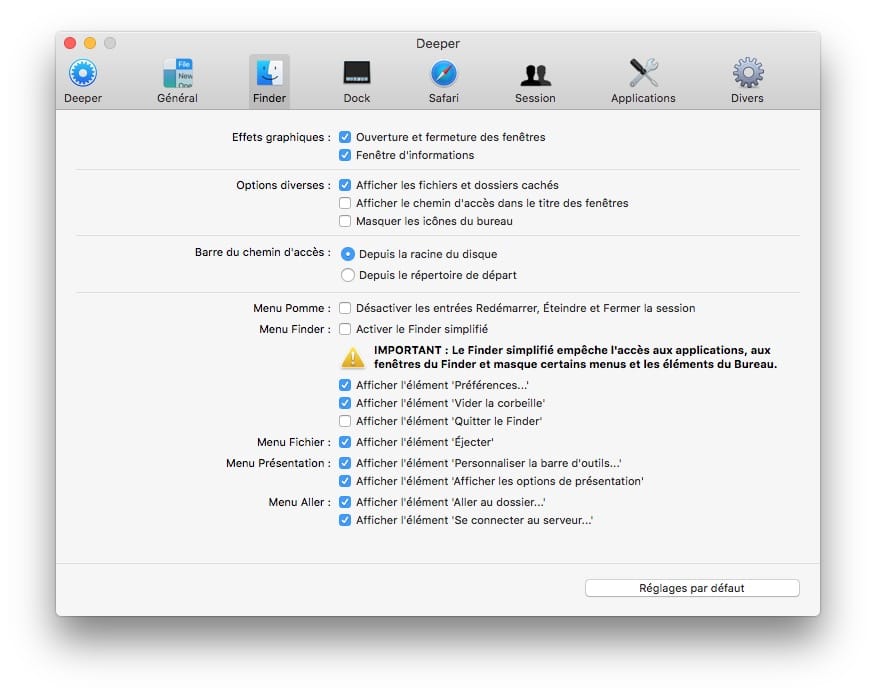Afficher les fichiers cachés macOS Catalina (10.15) vous permet d’avoir accès à certains dossiers et fichiers d’applications ou de jeux ou bien un dossier particulier (dossier Bibliothèque). Voici comment procéder sur votre MacBook Pro / Air, iMac, Mac mini ou Mac Pro. La méthode la plus courante pour les initiés est de saisir une ligne de commande via le Terminal de macOS. La seconde méthode pour les néophytes est d’en passer par un utilitaire gratuit. Enfin sachez qu’il existe une troisième méthode en utilisant une combinaison de touches du clavier. Pour cette dernière, suivez notre tutoriel Afficher les fichiers cachés macOS avec un raccourci clavier.
Afficher les fichiers cachés macOS Catalina (10.15) : via le Terminal macOS
La première méthode pour afficher les dossiers et fichiers cachés sous macOS Catalina est de vous rendre dans le Finder puis dans le dossier Applications, Utilitaires de lancer le Terminal. Vous pouvez aussi effectuer une recherche via Spotlight (cmd+ barre d’espace avec le mot-clé « Terminal »). Copiez-collez la ligne suivante suivie de la touche Entrée :
defaults write com.apple.finder AppleShowAllFiles YES
Afin d’appliquer les modifications immédiatement, il faut relancer le Finder de votre Mac. Entrez dans le Terminal la commande suivante suivie de la touche Entrée :
killall Finder
Ouvrez le Finder et la partition macOS Catalina (ou MacintoshHD) vous pouvez constater que les fichiers masqués sont maintenant apparents, on les reconnaît car ils sont surmontés d’une trame transparente.
Masquer à nouveau les fichiers cachés (retour à la normale)
Pour revenir en arrière à l’état initial, c’est dire masquer à nouveau les fichiers et dossiers que vous venez de révéler, il suffit de taper dans le Terminal :
defaults write com.apple.finder AppleShowAllFiles NO
et pour la prise en compte immédiate :
killall Finder
Afficher un dossier en particulier ?
Si vous désirez uniquement voir un dossier caché précis, par exemple Afficher le dossier Bibliothèque sur macOS alors, il suffit de saisir dans le Terminal ceci :
chflags nohidden ~/Library/
killall Finder
pour masquer à nouveau :
chflags hidden ~/Library/
killall Finder
Afficher les fichiers cachés macOS Catalina (10.15) : via un utilitaire gratuit
De nombreux utilitaires gratuits permettent d’afficher et de masquer en un clic les fichiers et dossiers cachés sur Mac.
Nous pensons en l’occurence à Funter mais aussi à ShowHide For Mac à DesktopUtility ou bien même à Deeper en version 2.5.0 de Titanium Software (même créateur que l’app Onyx).